Wie man eine erweiterte LinkedIn-Suche durchführt: Suchfilter meistern 2026
Contents
Sind Sie ein Vertriebsmitarbeiter, ein Personalvermittler oder ein Jobsuchender, der das umfangreiche und professionelle LinkedIn-Netzwerk nutzen möchte?
Dann werden die erweiterten LinkedIn-Suchfunktionen ein Game-Changer sein, da Sie Millionen von Profilen und Posts durchsuchen können, um genau das zu finden, was Sie benötigen.
In diesem Artikel werde ich nacheinander den erweiterten LinkedIn-Suchfilter durchgehen und erklären:
- Was sind erweiterte LinkedIn-Suchfilter?
- Wie verwendet man erweiterte LinkedIn-Suchfilter?
- Andere erweiterte LinkedIn-Suchfilter
- Best-Practices für die Verwendung erweiterter Suchfilter
- Die Nachteile der erweiterten LinkedIn-Suchen
Diese ermäßigten Suchfilter sind eine fantastische Möglichkeit, Ihre Suchoptionen intelligent einzugrenzen und Ihre LinkedIn-Leadgenerierung zu qualifizieren.
Bereit zum Start?
Lassen Sie uns beginnen.
Was sind erweiterte LinkedIn-Suchfilter?
LinkedIn verfügt über eine leistungsstarke Suchmaschine. Die erweiterten Suchfilter helfen Ihnen, buchstäblich das zu finden, wonach Sie suchen.
Sie können Ihre Suche nach Personen, Unternehmen, Jobs, Beiträgen, Gruppen usw. filtern.
Die erweiterte LinkedIn-Suche kann für Vertrieb, Marketing oder Talentsuche verwendet werden.

Weitere Filterkategorien bieten Ihnen Unterkategorien zur weiteren Filterung.
Sie können auch erweiterte Filter verwenden, um 2nd-degree-Verbindungen zu finden, was hilfreich sein kann, wenn Sie versuchen, neue LinkedIn-Nutzer für Verkaufs- oder Netzwerkzwecke zu erreichen.

Die erweiterte LinkedIn-Suche ist ein starkes Werkzeug, das Ihre Suche nach Geschäftskontakten erheblich unterstützen kann.
Es ist jedoch wichtig zu wissen, wie man es benutzt. Andernfalls können Sie seine Möglichkeiten nicht voll ausschöpfen.
Wie verwendet man erweiterte LinkedIn-Suchfilter?
Auf LinkedIn werden die primären Suchfilter prominent oben in Ihren Suchergebnissen angezeigt.
Um erweiterte Suchfilter zu verwenden, klicken Sie auf den Abschnitt “All filters” am Ende der Kategorienliste.

Es gibt 8 Kategorien von Dingen, die Sie auf LinkedIn suchen können:
- Personen
- Unternehmen
- Jobs
- Gruppen
- Schulen
- Beitrag
- Veranstaltung
- Produkte
Jeder von ihnen bietet grundlegende und erweiterte Filter.
Lassen Sie uns einige der wichtigsten im Detail betrachten.
1. Erweiterte LinkedIn-Personen-Suche
Personenfilter ermöglichen es Ihnen, spezifische LinkedIn-Mitglieder basierend auf ihren Profilinformationen zu finden und zu vernetzen.
Sie können die folgenden Personenfilter verwenden:
- Verbindungen: Sie können nach Ihren 1., 2. oder 3. Grad-Verbindungen filtern oder nach Personen außerhalb Ihres Netzwerks.

- Verbindungen von: Ermöglicht Ihnen, in den Verbindungen von Personen innerhalb Ihres Netzwerks zu suchen.

- Anhänger von: Damit können Sie nach den Followern von Personen suchen, die ihren Kreativmodus aktiviert haben.

- Standorte: Sie können nach dem Land, der Region oder der Stadt filtern, in der die Person ansässig ist oder gelebt hat.

- Aktuelle Unternehmen: Sie können nach dem Namen des Unternehmens filtern, bei dem die Person derzeit arbeitet.

- Frühere Unternehmen: Sie können nach dem Namen des Unternehmens filtern, bei dem die Person zuvor gearbeitet hat.

- Branchen: Sie können nach dem Industriesektor filtern, zu dem die Person gehört.

- Profilsprache: Sie können nach der Sprache filtern, die die Person verwendet hat, um ihr LinkedIn-Profil zu erstellen.

- Schulen: Sie können nach dem Namen der Schule, Hochschule oder Universität filtern, welche die Person besucht hat oder besucht.

- Servicekategorien: Sie können nach dem Dienstleistungstyp filtern, den die Person anbietet oder benötigt, wie zum Beispiel Buchhaltung, Coaching, Grafikdesign usw.

- Vorname & Nachname: Sie können nach dem Vornamen oder Nachnamen der Person filtern.

- Titel: Sie können nach den aktuellen Berufsbezeichnungen der Person filtern.

- Schlüsselwörter: Sie können nach beliebigen Schlüsselwörtern im Profil der Person filtern, wie zum Beispiel Fähigkeiten, Interessen, Zertifikate und andere Suchbegriffe.

- Unternehmens- und Schulschlüsselwörter: Mithilfe relevanter Schlüsselwörter können Sie auch nach Unternehmen und Schulen suchen.

Sie können die Boolean-Suche verwenden, um komplexe Abfragen auf diesen Feldern auszuführen
(Dazu später mehr)
Betrachten wir vorerst die Unternehmensfilter.
2. Erweiterte LinkedIn-Unternehmenssuche
Unternehmensfilter ermöglichen es Ihnen, spezifische Unternehmen auf LinkedIn zu finden und zu folgen, basierend auf deren Profilinformationen.
Sie können die folgenden Unternehmensfilter verwenden:
- Standorte: Sie können nach dem Land, der Region oder der Stadt filtern, in der das Unternehmen seinen Hauptsitz oder Büros hat.

- Branchen: Sie können nach dem Industriesektor filtern, zu dem das Unternehmen gehört oder in dem es tätig ist.

- Unternehmensgröße: Sie können nach der Anzahl der Mitarbeiter filtern, die das Unternehmen hat.

- Stellenanzeigen auf LinkedIn: Dieser Filter zeigt alle Unternehmen an, die aktuell auf LinkedIn rekrutieren.

- Verbindungen: Dieser Filter zeigt alle Unternehmen an, bei denen Sie eine Verbindung ersten Grades haben.

- Schlüsselwörter: Sie können nach jedem Schlüsselwort im Unternehmensprofil filtern, wie zum Beispiel Beschreibung, Produkte, Dienstleistungen, Werte usw.

3. Erweiterte LinkedIn-Jobsuche
Jobfilter ermöglichen es Ihnen, das Traumangebot unter allen ausgeschriebenen Stellen von Unternehmen auf LinkedIn zu finden.
Hier sind die Filter, die Sie verwenden können.
- Datum der Veröffentlichung: Bewerben Sie sich auf aktuelle Stellenangebote, um Ihre Chancen auf eine Anstellung zu erhöhen.

- Erfahrungslevel: Wählen Sie den Erfahrungslevel, den das einstellende Unternehmen verlangt.

- Firma: Suchen Sie nach Stellenangeboten von bestimmten Unternehmen.

- Jobtyp: Filtern Sie spezifische Vertragsarten je nach Ihren Bedürfnissen.
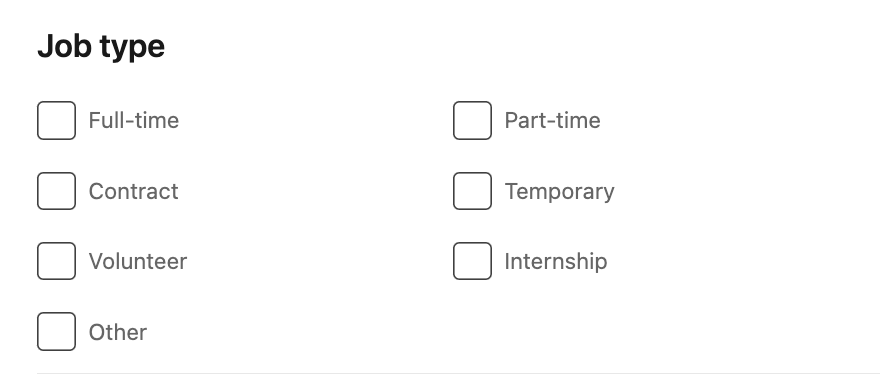
- Vor Ort / Remote: Verwenden Sie diesen Filter, wenn es für Sie unabdingbar ist, vollständig oder teilweise remote zu arbeiten.

- Job-Sammlungen: Top-Applicant-Jobs sind Stellenangebote, für die LinkedIn denkt, dass Sie sehr gut geeignet wären. Green-Jobs sind Angebote von Unternehmen, die sich mit dem Klimawandel beschäftigen.

- Easy-Apply: Filtern Sie Stellenanzeigen, bei denen Sie sich mit einem Klick bewerben können, indem Sie Ihre LinkedIn-Daten eingeben.

- Standort: Filtern Sie nach dem Standort des Unternehmensbüros.

- Branche: Filtern Sie nach der Branche des Unternehmens, das die Stelle ausschreibt.

- Jobfunktion: Filtern Sie nach dem Typ der Jobs, welche die Unternehmen anbieten.

- Titel: Filtern Sie nach der Art der Stellenbezeichnungen, die in den Stellenangeboten angezeigt werden.

- Unter 10 Bewerbern: Erhöhen Sie Ihre Chancen, eingestellt zu werden, indem Sie sich auf Angebote mit niedrigem Wettbewerb bewerben.

- In deinem Netzwerk: Erhöhe deine Chancen, eingestellt zu werden, indem du Unternehmen auswählst, bei denen Personen aus deinem Netzwerk arbeiten.

- Verpflichtungen: Filter basierend auf Unternehmenswerten.

- Schlüsselwort: Sie können die LinkedIn-Suchleiste verwenden, um nach Jobangeboten zu suchen, die spezifische Schlüsselwörter in ihren Titeln oder Beschreibungen enthalten.

Das war’s für die erweiterte LinkedIn-Jobsuche.
Jetzt werfen wir einen Blick auf die anderen.
Weitere erweiterte LinkedIn-Suchfilter
Andere Filter ermöglichen es Ihnen, spezifische Gruppen, Veranstaltungen, Kurse oder LinkedIn-Beiträge basierend auf deren Thema und Inhalt zu finden und beizutreten.
1. Gruppen
Sie können nach dem Namen oder der Beschreibung einer Gruppe filtern, der Sie beitreten oder folgen möchten.

Es gibt einige Tools, die Sie verwenden können, um LinkedIn-Gruppenmitglieder zu exportieren.
Dafür können Sie sich dieses Video ansehen:
2. Veranstaltungen
Sie können Ereignisse nach Namen oder Beschreibung über die LinkedIn-Suchleiste filtern.

Dies wird Ihnen eine Liste von Online- und Live-Veranstaltungen liefern, die Ihren Interessen entsprechen.
3. Kurse
Sie können LinkedIn-Kurse nach ihrem Namen, Anbieter, Thema oder der Beschreibung des Kurses filtern, an dem Sie interessiert sind teilzunehmen oder zu unterrichten.

Zu den verwendbaren Filtern gehören:
- Level
- Benötigte Zeit zur Fertigstellung
- Thema
- Software
- Weiterbildungseinheiten
4. Beiträge
Sie können LinkedIn-Beiträge nach Schlüsselwörtern filtern, die in einem Beitrag vorkommen, an dem Sie interessiert sind, ihn zu lesen oder zu kommentieren.

Zu den verwendbaren Filtern gehören:
- Veröffentlichungsdatum
- Inhaltstyp: Video, Job, Bild, Newsletter, Karussell, Dokument, Video.
- Vom Mitglied: Beiträge von bestimmten Personen erhalten
- Von der Firma: Beiträge von einer Unternehmensseite erhalten
- Veröffentlicht von: 1. Kontakte, Personen, denen Sie folgen, Sie
- Erwähnung eines Mitglieds: Finde Beiträge, in denen jemand erwähnt wird
- Erwähnung eines Unternehmens: Beiträge finden, die ein Unternehmen erwähnen
- Branche des Autors: Finden Sie Beiträge von Personen, die in bestimmten Branchen arbeiten
- Unternehmen des Authors: Finden Sie Beiträge von Personen, die in bestimmten Unternehmen arbeiten
- Autoren-Schlüsselwörter: Finde Beiträge von Personen, die spezifische Schlüsselwörter in ihren Profilen haben
5. Dienstleistungen
Service-Filter ermöglichen es Ihnen, nach Personen zu suchen, die spezifische Dienstleistungen auf LinkedIn anbieten.
Sie können es auch verwenden, um Kunden zu finden, wenn Sie Produkte oder Dienstleistungen für Berater, Coaches oder Freelancer anbieten.

Zu den verwendbaren Filtern gehören:
- Dienstleistungskategorien
- Standort
- Verbindungen (1., 2. oder 3. Grades)
- Profilsprache
6. Schulen
Sie können Schulen filtern nach Namen oder Beschreibung über die LinkedIn-Suchleiste.

7. Produkte
Unternehmen können nun ein oder mehrere Produkte an ihre Unternehmensseiten anhängen.

Sie können nach diesen Produkten mithilfe von zwei Filtern suchen:
- Produktkategorie
- Firma: das Unternehmen, welches das Produkt erstellt hat
- Schlüsselwörter: enthalten im Titel oder in der Beschreibung.

Beste Praktiken für die Verwendung erweiterter Suchfilter
Ich habe einige Techniken zusammengestellt, die Ihre LinkedIn-Suche effektiv machen werden:
- LinkedIn-Boolean-Suche
- LinkedIn mit Google durchsuchen
1. LinkedIn-Boolean-Suche
Wenn Sie fortgeschrittenere Recherchen auf LinkedIn durchführen müssen, verwenden Sie die Boolean-Suchtechnik.
Die LinkedIn-Boolean-Suche ermöglicht präzisere und leistungsfähigere Suchvorgänge, indem Schlüsselwörter mit speziellen Operatoren kombiniert werden.
Diese Operatoren sind AND, OR, NOT, Anführungszeichen und Klammern.
Sie erlauben Ihnen, Schlüsselwörter in Ihrer Suchanfrage einzuschließen, auszuschließen oder zu gruppieren.
Hier erfahren Sie, wie man sie verwendet:
1. AND-Operator
Der AND-Operator weist LinkedIn an, Ihnen nur die Profile anzuzeigen, die alle durch AND verbundenen Schlüsselwörter enthalten.

Zum Beispiel, wenn Sie nach content AND marketing suchen, werden Sie Profile sehen, die beide Begriffe enthalten.
Dieser Operator ist nützlich, um Ihre Suchergebnisse einzugrenzen und spezifischere Treffer zu finden.
2. OR-Operator
Der OR-Operator sagt LinkedIn, dass es Ihnen Profile anzeigen soll, die einen der durch OR verbundenen Schlüsselbegriffe enthalten.

Zum Beispiel, wenn Sie nach content OR copywriter suchen, werden Sie Profile mit entweder einem oder beiden Begriffen sehen.
Dieser Operator ist nützlich, um Ihre Suchergebnisse zu erweitern und vielfältigere Übereinstimmungen zu finden.
3. NOT-Operator
Der NOT Operator weist LinkedIn an, Unternehmen oder Profile auszuschließen, die das nachfolgende Schlüsselwort enthalten.

Zum Beispiel, wenn Sie nach content NOT copywriter suchen, werden Sie Profile mit dem Begriff content sehen, aber nicht mit copywriter.
Dieser Operator ist nützlich, um irrelevante oder unerwünschte Treffer herauszufiltern.
4. Zitate
Zitate bewirken, dass LinkedIn die Wörter innerhalb als genaue Phrase behandelt.
Zum Beispiel, wenn Sie nach “content writer” suchen, werden Sie Profile sehen, die genau diesen Ausdruck enthalten, Seite an Seite, und nicht nur die einzelnen Wörter getrennt.
Dies ist nützlich, um Personen mit bestimmten Titeln, Fähigkeiten oder Namen zu finden.
5. Klammern
Klammern signalisieren LinkedIn, die Schlüsselwörter innerhalb der Klammern denen außerhalb zu priorisieren.
Zum Beispiel, wenn du nach (content OR copywriter) AND editor suchst, siehst du Profile, die entweder content oder copywriter und editor enthalten. Das ist nützlich für das Erstellen komplexer und flexibler Suchanfragen.
Wenn Sie Entscheidungsträger in der Softwarebranche finden möchten, können Sie nach (“CEO” OR “CTO” OR “founder”) AND “software” suchen
Die LinkedIn-Boolean-Suche kann Ihnen helfen, schneller und einfacher die richtigen Personen für Ihre Ziele zu finden.
Sie können es auf jeder LinkedIn-Suchmaschine verwenden, wie LinkedIn Basic, LinkedIn Sales Navigator oder LinkedIn Recruiter.
Dennoch hat die Basisversion verschiedene Grenzen, die Ihre Suchergebnisse beeinflussen.
2. LinkedIn mit Google durchsuchen
LinkedIn ist eine großartige Plattform, um Fachleute zu finden und sich mit ihnen zu vernetzen, aber seine Suchfunktion kann manchmal begrenzt oder eingeschränkt sein.
Wenn Sie LinkedIn für Lead-Generierung oder Rekrutierung nutzen, stoßen Sie möglicherweise auf das kommerzielle Nutzungslimit, welches Ihre Suchergebnisse einschränkt.
Oder Sie können die genauen Profile, die Sie suchen, möglicherweise nicht finden, weil LinkedIn einige fortgeschrittene Suchoperatoren oder Filter nicht unterstützt.
Glücklicherweise gibt es eine Möglichkeit, diese Einschränkungen zu überwinden und LinkedIn flexibler und genauer zu durchsuchen. Sie können Google verwenden, um LinkedIn-Profile zu suchen unter Einsatz spezieller Techniken und Operatoren.
So geht’s:
1. Verwenden Sie den Site-Operator
Der Site-Operator weist Google an, nur bestimmte Website- oder Domänenergebnisse anzuzeigen.
Zum Beispiel, wenn Sie site:linkedin.com in die Google-Suchleiste eingeben, werden Ihnen nur LinkedIn-Ergebnisse angezeigt.

Sie können auch Subdomains verwenden, um Ihre Ergebnisse weiter einzugrenzen.
Beispielsweise wird site:linkedin.com/in nur persönliche Profile anzeigen, während site:linkedin.com/company nur Unternehmensseiten zeigt.
2. Verwenden Sie den In-Title-Operator
Der In-Title-Operator weist Google an, nur Ergebnisse anzuzeigen, die ein spezifisches Wort oder eine spezifische Phrase im Titel enthalten.

Zum Beispiel, wenn Sie intitle:marketing site:linkedin.com/in in die Google-Suchleiste eingeben, werden nur Profile angezeigt, die das Wort marketing im Titel haben.
Dies kann Ihnen helfen, Personen mit bestimmten Jobbezeichnungen oder Fähigkeiten zu finden.
3. Verwenden Sie Anführungszeichen
Anführungszeichen weisen Google an, die Wörter innerhalb als genaue Phrase zu behandeln.

Zum Beispiel, wenn Sie “content writer” site:linkedin.com/in in die Google-Suchleiste eingeben, werden Ihnen nur Profile angezeigt, die genau diesen Ausdruck in ihrem Titel oder ihrer Zusammenfassung haben.
Dies kann Ihnen helfen, Personen mit spezifischen Namen oder Qualifikationen zu finden.
Die Nachteile der erweiterten LinkedIn-Suche
Die erweiterte LinkedIn-Suche ist ein leistungsstarkes Werkzeug, um Ihre idealen Interessenten zu finden und mit ihnen in Verbindung zu treten. Jedoch hat sie auch einige Einschränkungen, über die Sie sich bewusst sein sollten. Hier sind die wichtigsten:
1. Das kommerzielle Nutzungslimit
Sie können auf kommerzielle Nutzungslimits stoßen, wenn Sie die erweiterte LinkedIn-Suche für kommerzielle Zwecke nutzen, wie Lead-Generierung, Rekrutierung oder Jobsuche.

Dies ist ein monatliches Limit für die Anzahl der Suchanfragen, die Sie auf LinkedIn ohne Premium-Konto durchführen können.
LinkedIn gibt nicht die genaue Anzahl der Suchanfragen an, aber es hängt von Ihren Nutzungsmustern und ihrem Kontotyp ab.
Sobald Sie das Limit erreichen, wird eine Warnmeldung angezeigt, und Sie können bis zum nächsten Monat nicht suchen.
2. Das Limit der Suchergebnisse
Ein weiteres Limit der erweiterten LinkedIn-Suche ist, dass sie unabhängig von der Art des Kontos maximal 1000 Ergebnisse pro Suche anzeigt.

Ihre Suchanfrage liefert mehr als 1000 Ergebnisse, und Sie können die restlichen nicht sehen oder darauf zugreifen.
Sie können dieses Limit überwinden, indem Sie Ihre Suche in mehrere Teile aufteilen, indem Sie Filter oder boolesche Operatoren verwenden, um spezifischere Abfragen zu erstellen.
3. Einschränkungen der Boolean-Suche
Die grundlegende LinkedIn-Suchmaschine erlaubt keine komplexen Boolean-Abfragen.
Zum Beispiel, wenn Sie das in den “Title”-Keyword-Filter der Personensuche kopieren und einfügen:
(VP OR "Vizepräsident" OR "V.P" OR "Vize President" OR "Leiter" OR "Manager" OR "Chef) AND (Vertrieb OR Marketing) NOT (Assistent OR "Rechte Hand" OR Gründer OR "Co-Gründer" OR "Mitbegründer)Werde Sie dies sehen:

Wenn Sie dies jedoch in Sales Navigator kopieren und einfügen, wird es funktionieren:

Um Ihre fortgeschrittene LinkedIn-Suche auf das nächste Level zu bringen, erwägen Sie ein Upgrade auf LinkedIn Sales Navigator.
LinkedIn Sales Navigator ist ein leistungsstarkes Verkaufstool, das Ihnen hilft, schneller und einfacher mehr potenzielle Kunden zu finden und zu kontaktieren.
Erwägen Sie ein Upgrade auf LinkedIn Sales Navigator heute, um Ihr Vertriebsprospecting auf die nächste Stufe zu heben.
Fazit
Die Beherrschung der erweiterten LinkedIn-Suchfunktionen kann Ihr Networking, die Jobsuche und die Rekrutierungsbemühungen erheblich verbessern.
Durch den Einsatz von erweiterten LinkedIn–Suchfiltern, booleschen Suchtechniken und der Google–Suchmaschine können Sie genau die Profile, Chancen oder Leads identifizieren, die für Sie am wichtigsten sind.

FAQ
Was sind LinkedIn-Premium-Suchfilter?
Die LinkedIn–Premium-Suchfilter bieten hochentwickelte Optionen zur Verfeinerung Ihrer Suche.
Diese Filter sind in Sales Navigator und in LinkedIn Recruiter zu finden.
Erweiterte Sales-Navigator–Suchfilter: LinkedIn Sales Navigator ist ein hervorragendes Werkzeug, um Verkaufsleads oder Partnerschaften zu generieren.
Wichtige Filter umfassen:
- Titel
- Geschäftsbereich
- Unternehmensgröße
- Senioritätsstufe
- Geografie
- Schlüsselwörter
- Tätigkeitsbereich
Erweiterte LinkedIn-Recruiter–Suchfilter: Der LinkedIn-Recruiter eignet sich hervorragend, um mit Bewerbern in Kontakt zu treten.
Wichtige Filter beinhalten:
- Jobtitel
- Arbeitsort
- Jobbranche
- Fähigkeiten
- Beschäftigungsart
- Bildungsniveau
- Gehaltserwartung
- Schlüsselwörter
Kann ich auf erweiterte LinkedIn-Suchfilter ohne ein Premium-Konto zugreifen?
Sie benötigen ein Premium-Konto, um auf die erweiterten LinkedIn-Suchfilter zugreifen zu können. Jedoch können kostenlose Benutzer immer noch effektiv grundlegende Filter und Boolean-Suchtechniken verwenden.
Die erweiterte LinkedIn-Suche, oder Premium-Suche, ist nur für die Sales-Navigator– oder Recruiter-Abonnenten verfügbar.
Kann ich eine erweiterte LinkedIn-Suche durchführen?
Ja, das können Sie! Erweiterte LinkedIn-Suchfilter helfen Ihnen dabei, Geschäftskontakte, Firmeninformationen, Jobangebote, Brancheneinblicke, Fähigkeiten oder Standorte zu finden, einschließlich Verbindungen 2. und 3. Grades.
Sie können auch Gruppen entdecken, die für Ihr Geschäft oder Ihre Branche relevant sind. Es hilft Ihnen, genau das zu finden, was Sie effizient und effektiv benötigen.
Warum die erweiterte LinkedIn-Suche verwenden?
Mit der erweiterten LinkedIn-Suche können Sie nach Verbindungen 1., 2. und 3. Grades suchen, um Ihr Netzwerk über die grundlegenden Suchfähigkeiten hinaus zu erweitern.
Dies hilft Ihnen, mehr Interessenten und Kandidaten zu finden, was Ihre Reichweite und Ihr Networking-Potential erhöht.
Offenlegung
Dieser Inhalt wurde teilweise von der KI (ChatGPT 4) geschrieben, ich habe meine eigene Perspektive hinzugefügt, ihn überprüft und sichergestellt, dass er für Sie hilfreich ist.


![Wie Umgeht man das LinkedIn-Suchlimit? ([year]) 115 umgehung der kommerziellen einschränkungen bei linkedin (1)](https://evaboot.com/wp-content/uploads/2022/03/bypass-linkedin-commercial-limit-1-768x432.png)
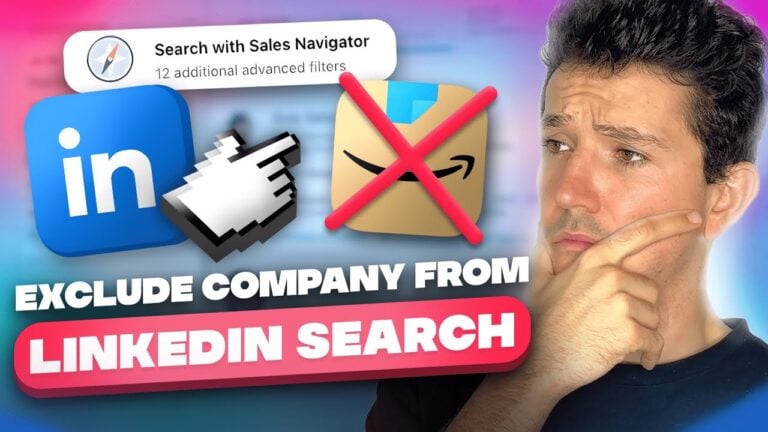
![Wie verwendet man die LinkedIn Sales Navigator Boolean-Suche? ([year]) 117 linkedin sales navigator boolesche suche](https://evaboot.com/wp-content/uploads/2021/11/linkedin-sales-navigator-boolean-search-768x432.png)
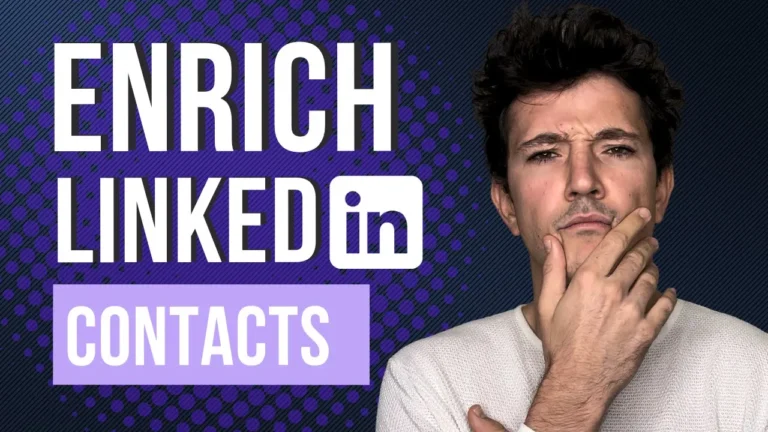
![Wie findet man LinkedIn-Profile anhand von E-Mail-Adressen? ([year]) 119 find linkedin from email](https://evaboot.com/wp-content/uploads/2023/02/FIND-LINKEDIN-FROM-EMAIL-768x431.png)
![LinkedIn Open Profiles: Was sie sind und wie du sie findest ([year]) 120 how to search for open profiles on linkedin](https://evaboot.com/wp-content/uploads/2022/09/How-To-Search-For-Open-Profiles-on-Linkedin-768x432.jpg)